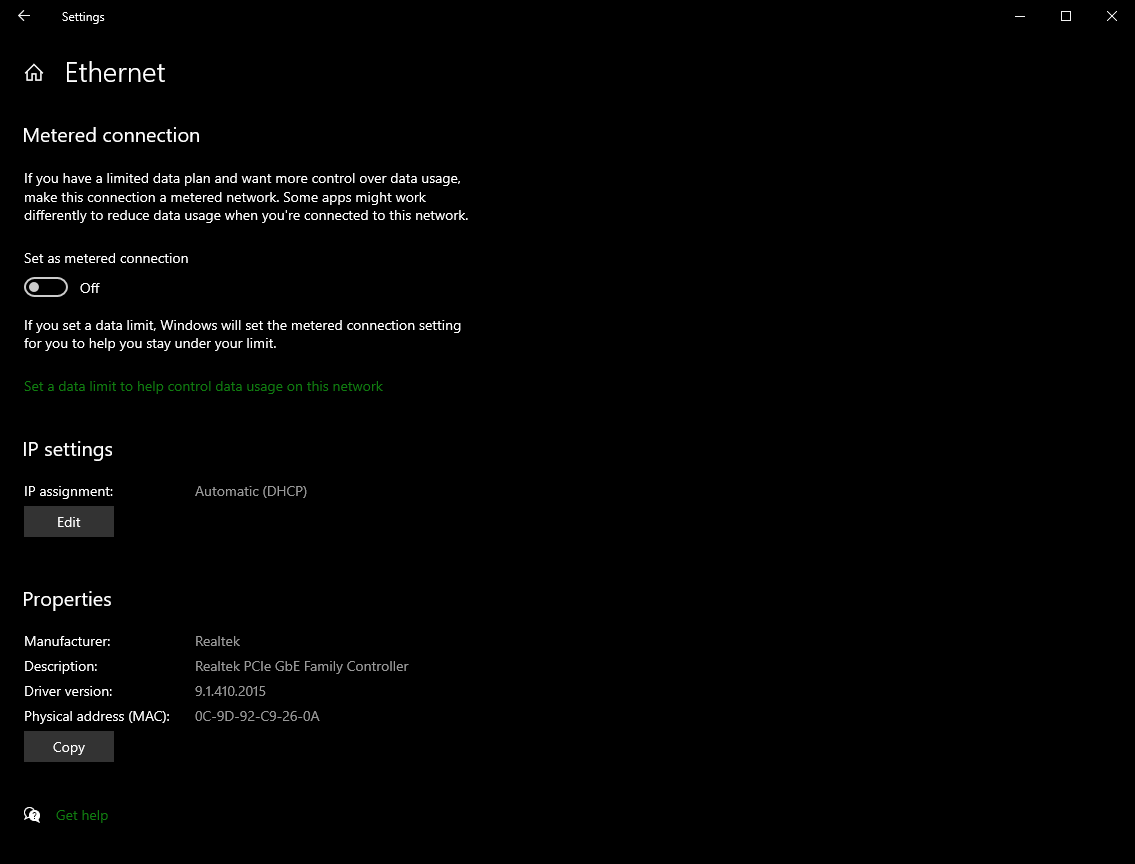roboRIO Ağ Sorunlarını Giderme
The roboRIO and FRC® tools use dynamic IP addresses (DHCP) for network connectivity. This article describes steps for troubleshooting networking connectivity between your PC and your roboRIO
MDNS kullanarak roboRIO’yu pingleyin
The first step to identifying roboRIO networking issues is to isolate if it is an application issue or a general network issue. To do this, click Start -> type cmd -> press Enter to open the command prompt. Type ping roboRIO-#####-FRC.local where ##### is your team number (with no leading zeroes) and press enter. If the ping succeeds, the issue is likely with the specific application, verify your team number configuration in the application, and check your firewall configuration.
RoboRIO IP Adresine ping atma
Yanıt yoksa, 10.TE.AM.2 (TE.AM IP Notation) yukarıda açıklandığı gibi hemen ping atmayı deneyin. Bu işe yararsa, PC’nizdeki mDNS adresini çözmede sorun yaşarsınız. En yaygın iki neden, sistemde kurulu bir mDNS çözücünün olmaması ve ağda .local adresini normal DNS kullanarak çözümlemeye çalışan bir DNS sunucusudur.
Verify that you have an mDNS resolver installed on your system. On Windows, this is typically fulfilled by the NI FRC Game Tools. For more information on mDNS resolvers, see the Network Basics article.
Bilgisayarınızın diğer tüm ağlarla olan bağlantısını kesin ve OM5P-AN’nin bir erişim noktası olarak yapılandırıldığından emin olun : ref: FRC Radyo Yapılandırma Yardımcı Programı <docs/zero-to-robot/step-3/radio-programming:Programming your Radio>. Sistemden diğer yönlendiricilerin kaldırılması, soruna neden olan bir DNS sunucusu olmadığının doğrulanmasına yardımcı olacaktır.
Ping Başarısız
IP adresine doğrudan ping atmak başarısız olursa, bilgisayarın ağ yapılandırmasıyla ilgili bir sorununuz olabilir. PC Automatic olarak yapılandırılmalıdır. Bunu kontrol etmek için, tıklayın:guilabel:Start -> Settings -> Network & Internet e tıklayınız. Ağınıza bağlı olarak şunu seçin Wifi veya Ethernet. Ardından bağlı ağınıza tıklayın. IP settings ‘na gidin ve tıklayın Edit ve Automatic (DHCP) seçeneğinin seçili olduğundan emin olun.
USB Bağlantısı Sorunlarını Giderme
USB bağlantısındaki sorunu gidermeye çalışıyorsanız, roboRIO’nun IP adresine ping atmayı deneyin. Bilgisayara bağlı yalnızca bir roboRIO olduğu sürece, 172.22.11.2 olarak yapılandırılmıştır. Bu ping başarısız olursa, roboRIO’nun bağlı ve çalıştığından ve NI FRC Game Took araçlarının yüklü olduğundan emin olunuz. Game Tools, USB bağlantısı için gerekli roboRIO sürücülerini de yükler.
Bu ping başarılı olursa, ancak .local ping işlemi başarısız olursa, roboRIO ana bilgisayar adı yanlış yapılandırılmış olabilir veya .local adresini çözmeye çalışan bir DNS sunucusuna bağlanmış olabilirsiniz.
Ethernet Bağlantısı
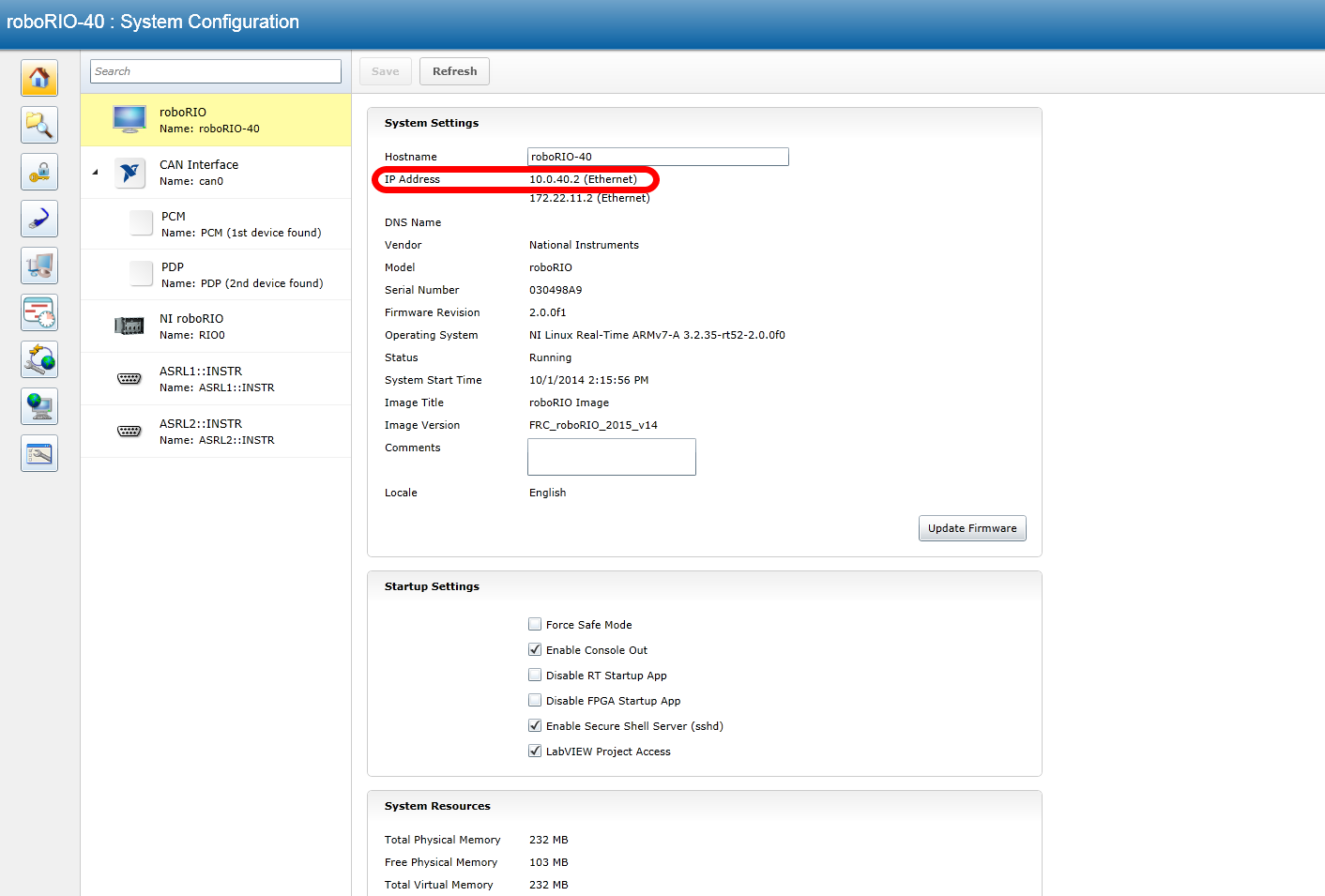
If you are troubleshooting an Ethernet connection, it may be helpful to first make sure that you can connect to the roboRIO using the USB connection. Using the USB connection, open the roboRIO webdashboard and verify that the roboRIO has an IP address on the ethernet interface. If you are tethering to the roboRIO directly this should be a self-assigned 169.*.*.* address, if you are connected to the OM5P-AN radio, it should be an address of the form 10.TE.AM.XX where TEAM is your five digit FRC team number(TE.AM IP Notation). If the only IP address here is the USB address, verify the physical roboRIO ethernet connection.
Ağ Adaptörlerini Devre Dışı Bırakma
Bu, adaptörleri fiziksel bir düğme ile kapatmak veya bilgisayarı uçak moduna almakla her zaman aynı değildir. Aşağıdaki adımlar, adaptörlerin nasıl devre dışı bırakılacağı hakkında daha fazla ayrıntı sağlar.
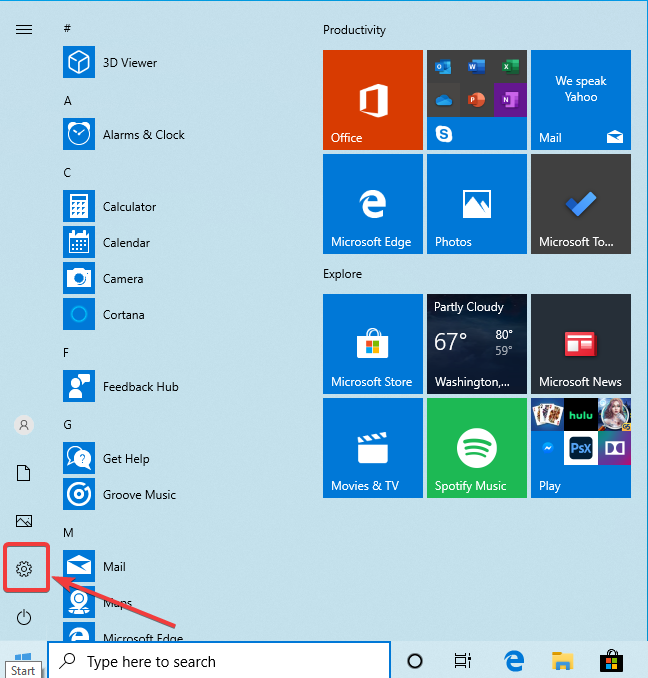
Ayarlar simgesine tıklayarak Ayarlar uygulamasını açın.
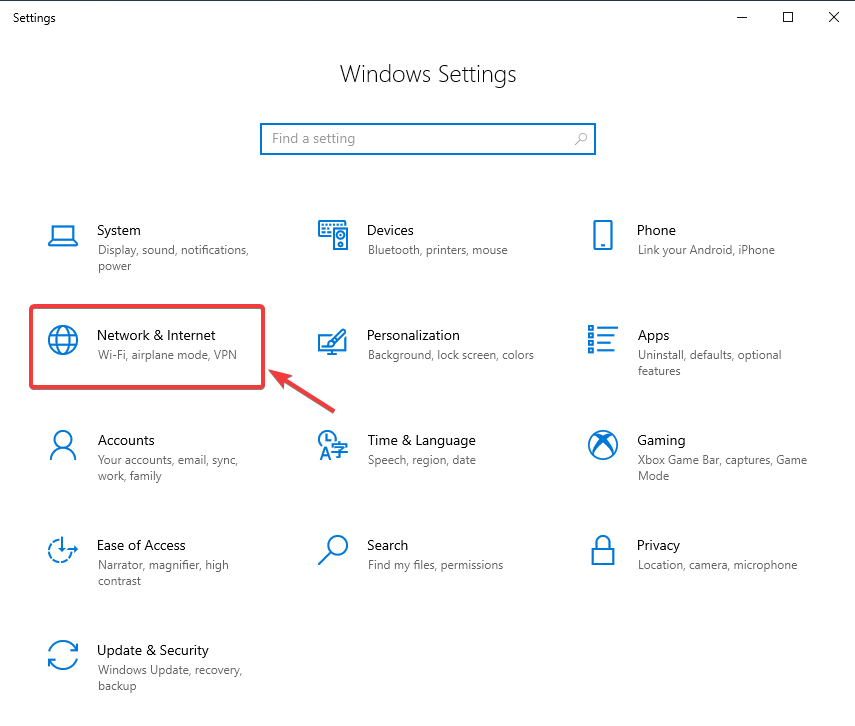
Network & Internet kategorisini seçin.
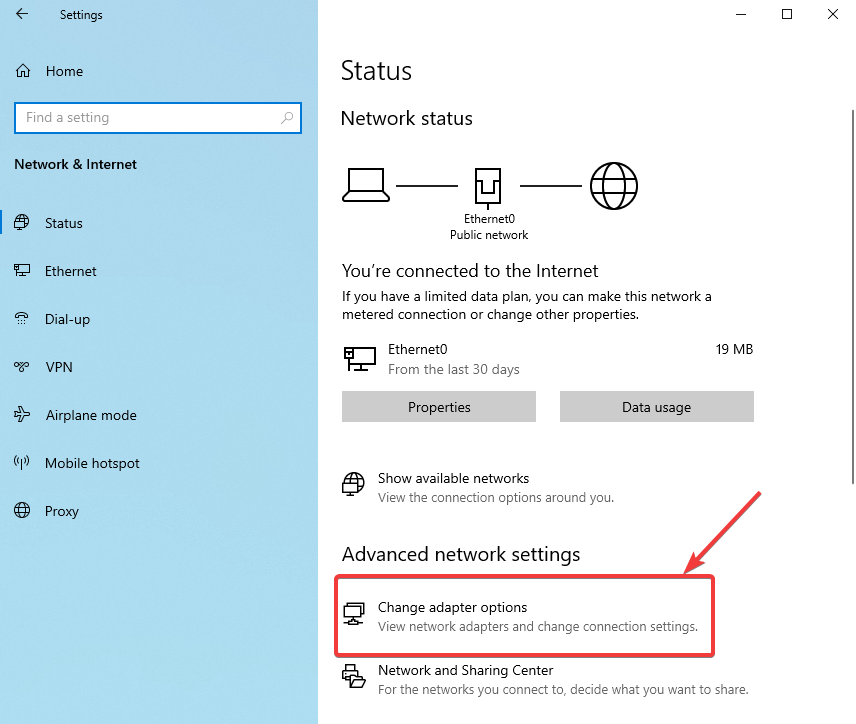
Şuna tıklayın Change adapter options.
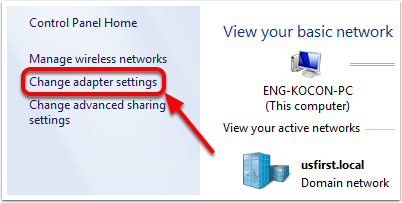
Sol bölmede, tıklayın Change Adapter Settings.
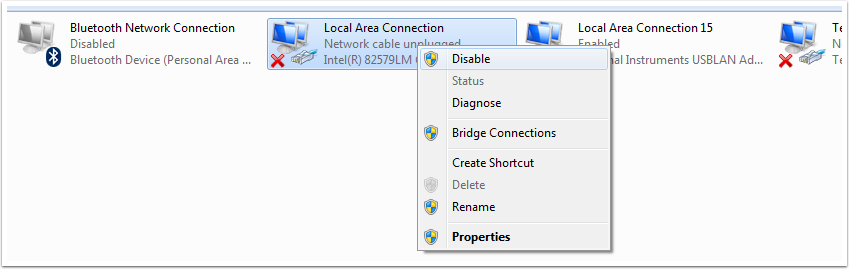
Telsize bağlı olan dışındaki her bir adaptör için, adaptöre sağ tıklayın ve menüden Disable seçin.
Proxies-Vekil sunucular.
Proxies. Etkin bir proxy’ye sahip olmak roboRIO ağ iletişimi ile ilgili sorunlara neden olabilir.